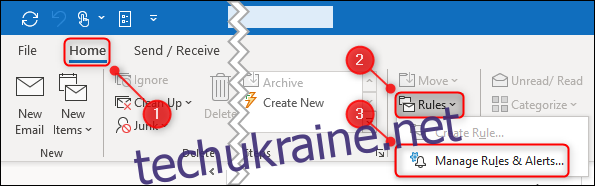Електронна пошта може перевантажити вас неважливими повідомленнями. Однак іноді вам дійсно потрібно знати, коли певне повідомлення потрапляє у вашу папку “Вхідні”. На щастя, ви можете налаштувати спеціальні сповіщення в Microsoft Outlook, щоб переконатися, що ви не пропустите найважливіші повідомлення.
Щоб налаштувати спеціальні сповіщення, ми збираємося створити правило в Outlook на настільному комп’ютері. Цей метод, на жаль, не працюватиме у веб-програмі Outlook; якщо ви скористаєтеся цим, вам просто потрібно тримати свою папку вхідних якомога чистішою.
Відкривши Microsoft Outlook на своєму комп’ютері, натисніть Домашня сторінка > Правила > Керувати правилами та сповіщеннями.
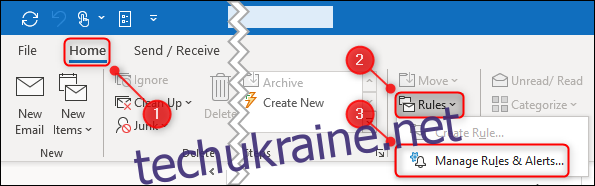
Натисніть «Нове правило».
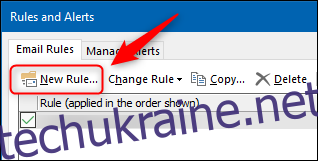
У вікні «Майстер правил» установіть прапорець «Застосувати правило до повідомлень, які я отримую», а потім натисніть «Далі».
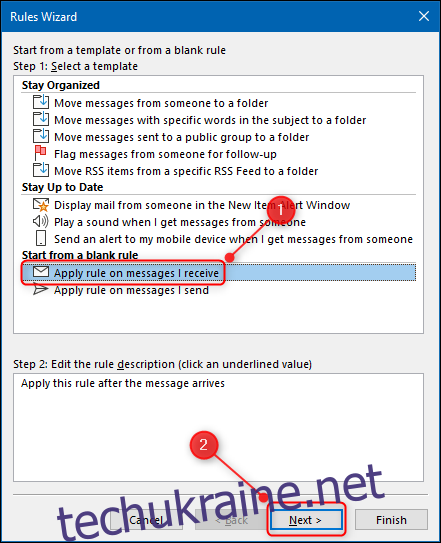
Ви можете вибрати будь-які умови. Ми збираємося налаштувати сповіщення для електронних листів з певної адреси. Для цього ми встановлюємо прапорець «Від людей або публічної групи», а потім натискаємо «Люди або публічна група» у нижньому полі.
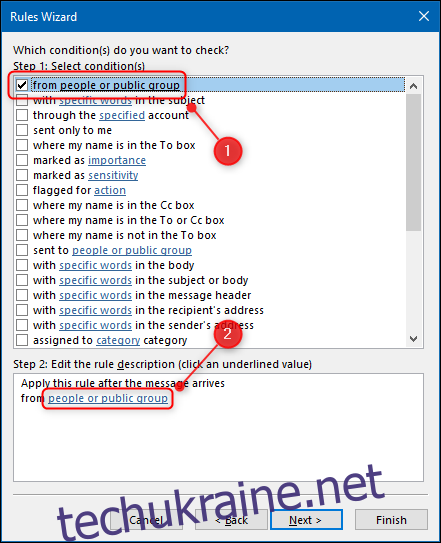
Потім ви можете вибрати контакт зі своєї адресної книги або ввести адресу електронної пошти, а потім натиснути «ОК».
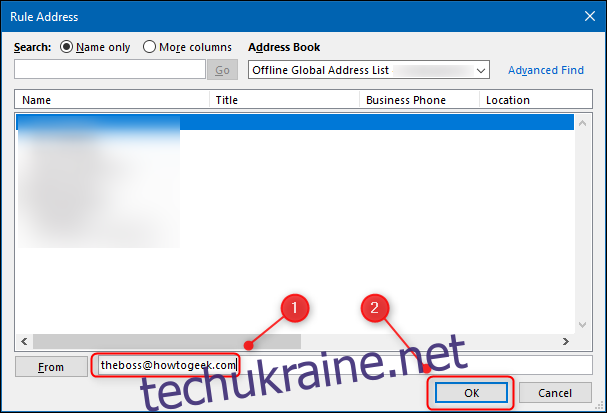
Натисніть «Далі».
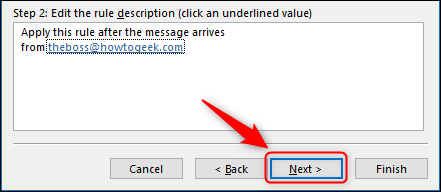
Прокрутіть параметри та встановіть прапорець «Відображати конкретне повідомлення у вікні сповіщення про новий елемент». Потім натисніть «Окреме повідомлення» у нижньому полі.
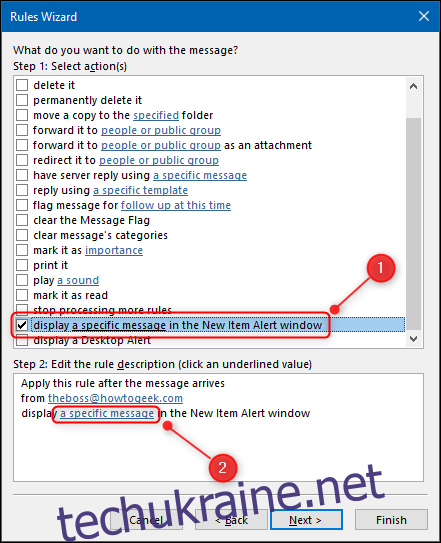
Введіть повідомлення, яке ви хочете відобразити. Ви можете використовувати емодзі, якщо хочете, тому ми додали два обертових індикатора служби екстреної допомоги, щоб сповіщати нас, коли повідомлення є важливим. Після введення повідомлення натисніть «ОК».
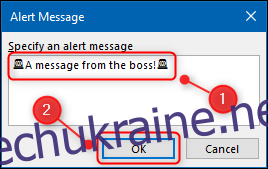
Натисніть «Готово» у «Майстрі правил».
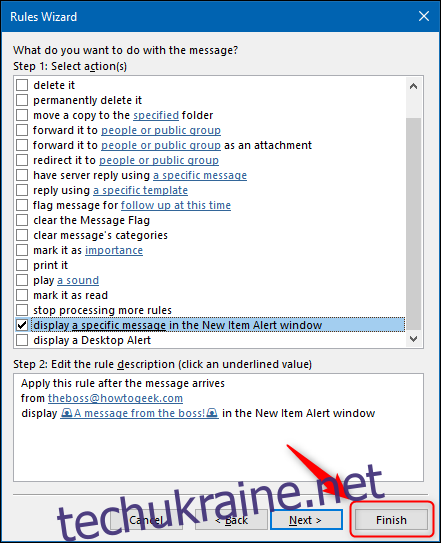
У діалоговому вікні підтвердження, що з’явиться, натисніть «ОК».

Ще раз натисніть «ОК», щоб закрити вікно «Правила та сповіщення», і все готово!
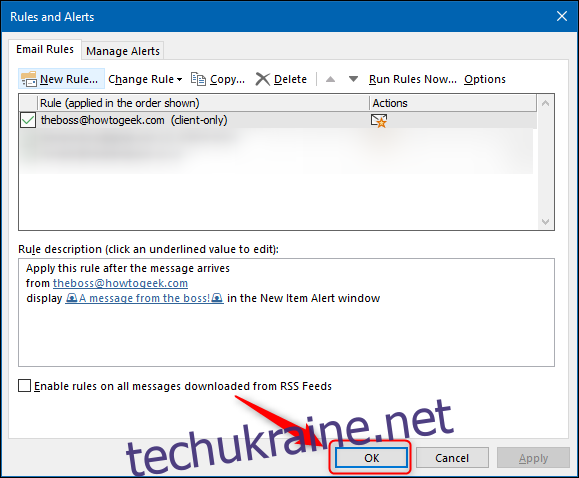
Тепер це правило застосовуватиметься щоразу, коли електронний лист з адреси, яку ви ввели, надходить у вашу папку “Вхідні”. Він відображатиме сповіщення, навіть якщо ви вимкнули сповіщення на робочому столі.
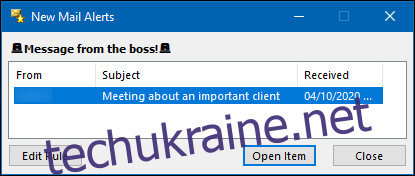
Сповіщення залишатиметься видимим, доки ви його не закриєте. Якщо лист надійде, коли вас немає, ви все одно побачите його, коли повернетеся до комп’ютера.